MT5用「OANDA Mini Terminal」の使い方を紹介

OANDA Mini Terminalとは?
MT4版で好評だったOANDA Mini Terminalがパワーアップして、MT5版として登場しました。
このミニターミナルを使うと、以前のMT4用のものと同様に、MT5上で決済注文付きのワンクリック注文を素早く出すことができるほか、新規のOCO注文やドテン売買を行うことができるほか、トレンドラインに到達したら、新規売買を行ったり、チャートの設定を行うなどの新機能も追加されています。
Mini Terminalでできること
- ・ワンクリック注文(Pips数で指定した決済注文付き)
- ・チャート上の指定した水準からワンクリックで指値・逆指値注文の発注
- ・その銘柄の全てのポジションの決済、注文の取消し
- ・ドテン売買
- ・損益がプラス(マイナス)のポジションのみを決済
- ・トレンドラインや垂直線に到達したら注文(新規注文もできるようになりました。)
- ・MT5からチャートを分離
- ・口座情報の確認
- ・チャートの基本設定の変更
- ・チャート上に当日、前日の高値安値やピボット等を表示
- ・ロットサイズの計算
Mini Terminalの設定
Oanda Mini TerminalはEA型のプログラムであるため、自動売買ができる状態にしておく必要があります。
【MT5の設定】
ツールバーのアルゴリズム取引の部分をクリックし、自動売買ができる状態(緑のアイコン)に切り替えます。
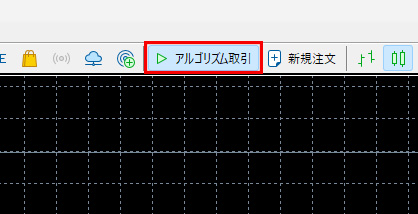
【Miniterminalの設定】
設定画面の「共有」タブ内のアルゴリズム取引を許可のチェックを入れます。

Mini Terminalの表示
MT5版のミニターミナルは2つの表示モードを選択することができます。
Mini Terminalを起動すると、小さなウィンドウが表示されます。これが、通常のMini Terminalです。ワンクリック注文を中心に使いたいという方は、この表示方法で使うのが画面を広く使うことができ、便利です。
【通常のMini Terminal】

これに対し、チャートの右側の部分を用いて表示するモードも用意されています。
チャートの設定やロットサイズの計算等を行う場合はこのモードを使います。
【チャートの右端に表示したのMini Terminal】

表示の切替は右上の表示切替ボタンをクリックして行います。
【表示切替ボタン】

チャートの右側の表示した場合の表示項目の選択
チャートの右側にMini Terminalを表示した場合は縦に様々な情報を表示することができますが表示する項目を選択することもできますので必要ないものは表示しない設定にしておくと、スペースを有効に使うことができます。
- 表示項目の選択方法
- 設定ボタンをクリックします。
- 【設定ボタン】

設定画面下部の表示項目の中から、表示する項目にチェックを入れます。
【表示する項目の選択】
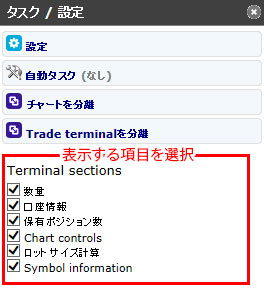
ワンクリック注文
Mini Terminalではワンクリック注文を行うことができます。
ワンクリック注文の設定
ワンクリック注文の設定は設定画面で行います。
設定画面を表示するには、まず、ミニターミナルの右上の設定ボタンをクリックします。

続いて、「設定」をクリックします。
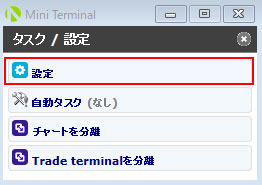
設定画面では3つの設定を行います。
- ①ワンクリック注文時に確認画面を表示するかどうか
- ②一括決済を行う際に確認画面を表示するかどうか
- ③チャートマーカー(ポジションのラベル)の表示位置
- 設定が完了したら、「設定を保存」をクリックします。
※ここでの設定は全ての「OANDA Trade Terminal」、「OANDA Mini Terminal」の双方の設定に影響するため、ご注意ください。
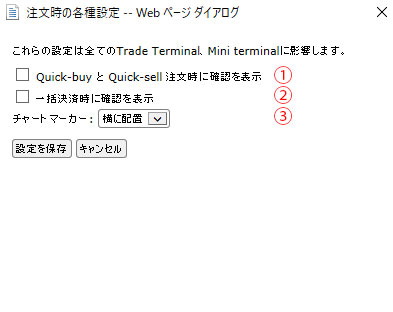
ワンクリック注文の実行
ワンクリック注文は、左上で以下の各項目に数値を入力しSell又はBuyのパネルをクリックして行います。
- 「Lot」= 取引数量をLot数で指定します。
- Lot数はFXの場合は1Lot = 100,000通貨、CFDの場合は1Lot=1取引単位となります。
- 「S/L」= 損切り注文を入れる場合は、Pips数で指定します。
- 「T/S」= トレールストップを設定する場合は、最初のストップの位置をPips数で指定します。
- 「T/P」= 利益確定注文を設定する場合は、Pips数で指定します。
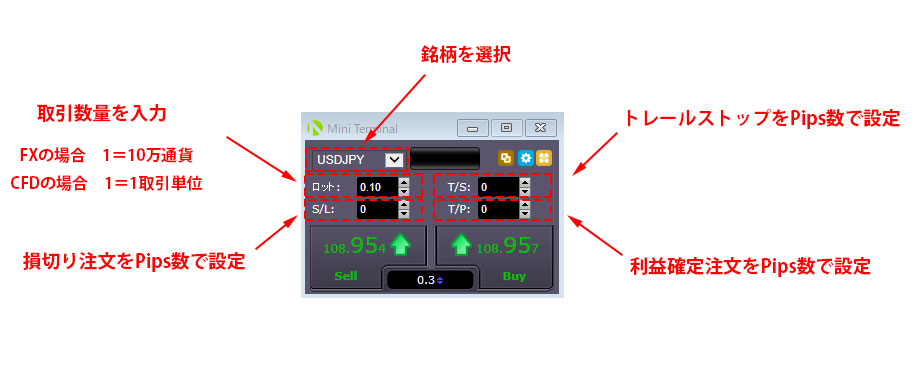
取引数量の切替えパネル
ミニターミナルの表示をチャートの右側に固定すると、取引数量の切替えパネルを使用することができます。
切替パネルはチャートの右側にMini Terminalを表示させた際にワンクリックパネルの下に表示されます。
取引したいロット数の部分をクリックすると、ワンクリック注文のロット数の数字を素早く変更することができます。
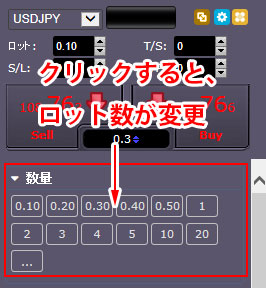
切替えパネルの数字は「…」をクリックすると、任意の数字に変更することができます。
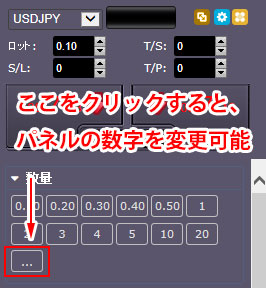
変更画面で、任意の数字に変更し、「Save」を入力します。

チャート上の指定した水準からワンクリックで指値・逆指値注文の発注
MT5用のMini Terminalの新機能として、チャート右側の赤と緑の部分をダブルクリックして、指値・逆指値の注文を発注するという機能があります。
任意の水準で、赤の部分をダブルクリックすると、売り注文が発注され、緑の部分では買い注文が発注されます。
取引数量はミニターミナルで設定した取引数量で発注されます。

注文パネルからの注文
Mini Terminalはワンクリックパネルだけではなく、注文パネルを用いて、細かい設定を行う注文も可能です。
注文パネルの表示
注文パネルはミニターミナル右上の部分をクリックすると表示されます。

注文パネルの表示
注文パネルでは、必要に応じて次の項目を入力し、注文を発注します。また、設定をテンプレート化し、次回以降もテンプレートを呼び出すことで、注文までのプロセスを短縮することもできます。
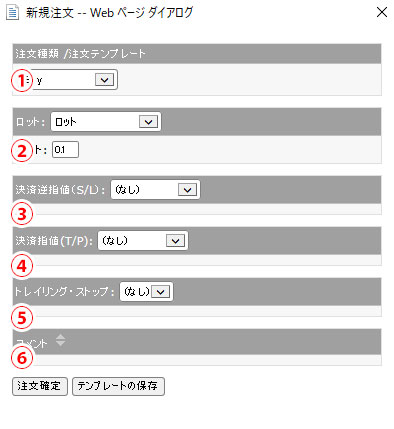
①注文種類/テンプレートの選択
ここでは、注文の種類、または保存したテンプレートを選択します。
注文の種類は次の中から選択することができます。
- Buy:成行の買い注文
- Sell:成行の売り注文
- Buy Limit:買いの指値
- Sell Limit:売りの指値
- Buy Stop:買いの逆指値
- Sell Stop:売りの逆指値
- OCO Breakout:新規のOCOのブレイクアウト型注文※
- OCO Reversion新規のOCOのリバージョン型注文※
※OCO型の注文は2つの注文を出し、一方が約定すると、もう片方がキャンセルされるタイプの注文です。ブレイクアウト型は現在の価格より高い水準に買い、低い水準に売りの注文を出し、レンジのブレイクアウトを狙うような場面で用いる注文方法をいい、リバージョン型は現在よりも高い水準で売り、低い水準で買いの注文を出すタイプの注文です。レンジ相場が続くことを想定するような場面で使う注文方法です。
Buy Limit、Sell Limit、Buy Stop、Sell Limitを選択した場合に出現する「Entry Price」の部分で注文を出す水準を価格または現在の価格からのPips数で指定します。OCO注文の場合は買いと売りの「Entry price」の部分に価格またはPips数で指定します。
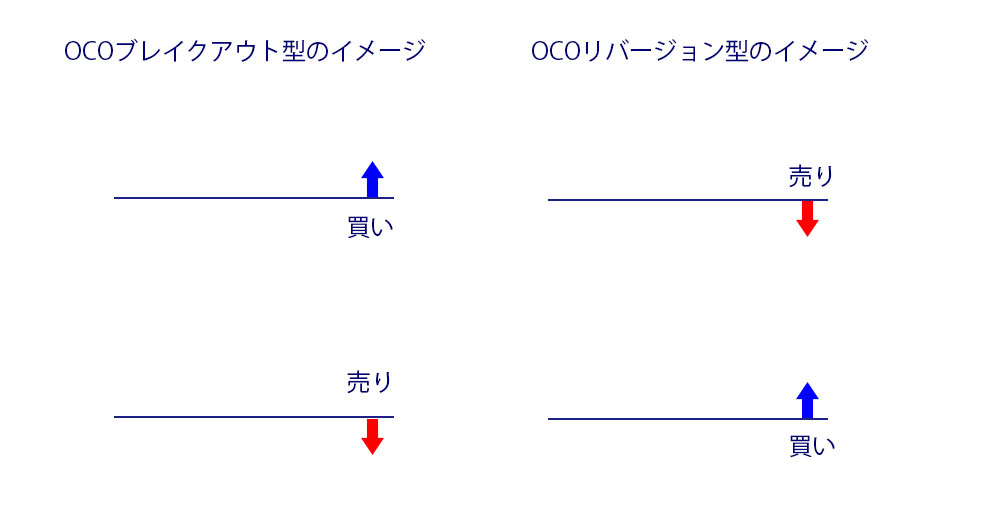
②ロット数
ロット数は取引数量を指定します。
損切りの逆指値を価格またはPips数で指定した場合は、その逆指値の水準と想定損失額、有効証拠金に対する割合、残高に対する割合から算出された持てる最大のポジション量を自動で計算するという機能を選択することもできます。
これらの機能を使う場合は下に出現する想定損失額、有効証拠金や残高に対する割合を指定する必要があります。
③決済逆指値(損切り注文)
損切りの逆指値の注文はPips数、固定価格(価格を指定)、想定損失額、有効証拠金に対する割合、残高に対する割合で指定することができます。
④決済指値(利益確定注文)
損切りの逆指値の注文はPips数、固定価格(価格を指定)、想定利益額、有効証拠金に対する割合、残高に対する割合で指定することができます。
⑤トレーリング・ストップ
トレーリングストップはPips数を指定して設定します。
⑥コメント
注文にコメントを付ける場合はコメント欄に入力します。
注文前に計算ツールで計算!?
Mini Terminalには便利な計算ツールが装備されています。注文する前にこのツールを活用し、ロット数や損切りの水準などを計算すると、効率よく資金管理を行うことができます。
計算ツールは、Mini Terminalのパネルの「ロット」、「T/S(トレールストップ)」、「S/L(損切り注文)」、「T/P(利益確定注文)」の各入力欄をキーボードの「Ctrl」キーを押しながらクリックすると、各数値の計算ツールが表示されます。

ロットサイズ計算の場合
ロットサイズの計算を行うにはストップ注文までのPips数を入力し、想定損失額を具体的な金額や有効証拠金や残高に対する割合で計算ツールに入力し、指定します。
するとそれらの数値から逆算された保有できる最大ロット数が計算されます。

S/L(損切り水準)等決済水準の計算の場合
決済注文(損切り、利益確定、トレールストップ)の水準の計算を行う場合はロット欄にロット数を入れておく必要があります。
その後、想定損失額を金額や有効証拠金や残高に対する割合で指定すると、決済の水準がPips数で表示されます。
「・・を設定」のボタンをクリックすると、パネルに入力されます。
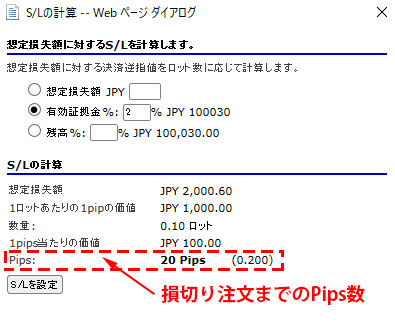
決済
Mini Terminalでの基本的な決済は決済画面から行います。
決済画面の表示
Mini Terminalの上部の保有中のポジション数が表示されている箇所をクリックし、決済画面に移行します。
決済画面から行うことができる決済方法
決済画面では、次の決済方法を指定することができます。
全てのポジション/注文を決済/削除
保有中の全てのポジションの決済、注文中の注文をキャンセルします。
全てのポジションの決済
保有中の全てのポジションを決済します。
全指値/逆指値の注文の削除
注文中の指値と逆指値をキャンセルします。
損益がプラスの全ポジションを決済
その通貨ペアの保有中のポジションで未実現損益がプラスのポジションのみを決済します。
損益がマイナスの全ポジションを決済
その通貨ペアの保有中のポジションで未実現損益がマイナスのポジションのみを決済します。
逆建玉
買いポジションを保有中の場合は買いポジションを決済し、同量の売りポジションを建てる取引を行い、売りポジションを保有中の場合は同様に同量の買いポジションに切り替える取引を行う、ドテン売買を行います。
ヘッジ
ヘッジをクリックすると、保有ポジションと同数の反対のポジションを構築し、両建てを行います。
口座情報の確認
Mini Terminalをチャートの右側に表示させると、口座情報の概要を確認することができます。
確認できる項目は次の通りです。
- ・評価損益
- ・有効証拠金
- ・残高
- ・必要証拠金
- ・余剰証拠金
- ・証拠金維持率
保有ポジション数
MiniTerminalでは保有しているポジション数を表示することができます。
チャート操作
Mini Terminalをチャートの右側に表示させると、チャートの設定変更や表示の切替等を行うこともできます。
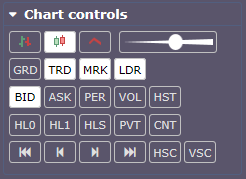
チャート操作の部分のパネルでは、以下のチャートに関する設定を調整することができます。
チャートの種類(バーチャート、ローソク足、ラインチャート)の選択
一番上の部分では、チャートの種類の切替えやチャートの拡大、縮小を行うことができます。
【チャートの種類の選択】
![]()
左側から、パーチャート、ローソク足チャート、ラインチャートをパネルで切替えることができます。
チャートの拡大・縮小
丸の部分を左右にドラッグすると、チャートの拡大・縮小を行うことができます。
【チャートの拡大・縮小】
![]()
チャートの表示等に関する設定の切替え
- 「GRD」=グリッドラインの表示の切替え
- 「TRD」=チャート上に保有ポジション、注文中の表示の切替え
- 「MRK」=
- 「LDR」=Order Ladder(チャート右側の指値・逆指値を発注するためのバー)の表示の切替え
- 「BID」=現在のBID(売りのプライス)をチャート上にラインで表示の切替え
- 「ASK」=現在のASK(買いのプライス)をチャート上にラインで表示の切替え
- 「PER」=期間区切りを表示の切替え
- 「VOL」=出来高を表示の切替え
- 「HST」=トレード履歴をチャート上に表示の切替え
- 「HL0」=当日の高値、安値水準をチャート上に表示の切替え
- 「HL1」=前日の高値、安値水準をチャート上に表示の切替え
- 「HLS」=直近のスイングの高値、安値水準を表示切替え
- 「HSC」=オートスクロールの切替え
- 「VSC」=チャートの上下のスクロールの切替え
チャートの移動
パネルをクリックすることでチャートの移動をスムーズに行うことができます。
【チャートの移動パネル】
![]()
ロットサイズの計算ツール
Mini Terminalではロットサイズ(取引数量)の計算を行うツールも装備されています。
「S/L」欄に、損切り注文までのPips数を指定し、想定損失額、有効証拠金額に対する割合、残高に対する割合のいずれかを設定すると、下の部分にこれらの数値から算出された、保有できる最大ロットサイズが表示されます。また、0.1ロットに満たない端数は切り捨てられます。
【ロットサイズの計算ツール】
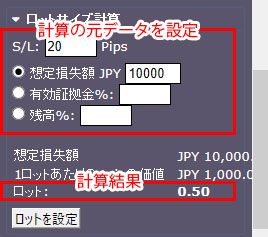
銘柄情報
銘柄情報の部分では、当日の変動幅、高値、安値、現在の水準、トレンドなどを把握することができます。
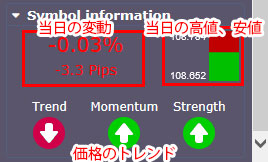
MT5を学びたい方へオススメコンテンツ

OANDA証券ではMT5(メタトレーダー5)の基本的な使い方を、画像や動画を用いて詳しく解説します。OANDA証券が独自開発したオリジナルインジケーターや自動売買(EA)なども豊富に提供しています。OANDA証券の口座をお持ちであれば無料で使えるので、ぜひ口座開設をご検討ください。
本ホームページに掲載されている事項は、投資判断の参考となる情報の提供を目的としたものであり、投資の勧誘を目的としたものではありません。投資方針、投資タイミング等は、ご自身の責任において判断してください。本サービスの情報に基づいて行った取引のいかなる損失についても、当社は一切の責を負いかねますのでご了承ください。また、当社は、当該情報の正確性および完全性を保証または約束するものでなく、今後、予告なしに内容を変更または廃止する場合があります。なお、当該情報の欠落・誤謬等につきましてもその責を負いかねますのでご了承ください。




